'>
Si no connecteu un dispositiu USB a l'ordinador amb Windows 10 i veieu un error emergent que diu: Augment de potència al port USB , podria ser molt frustrant.

Però no cal entrar en pànic. No ets l’únic. Hem rebut molts informes d’usuaris de Windows sobre aquest error. Se sentirà alleujat de saber que és possible solucionar-ho. Seguiu llegint i vegeu com.
Proveu aquestes correccions:
- Executeu l'eina de resolució de problemes de maquinari integrada
- Torneu a instal·lar tots els controladors del controlador USB
- Actualitzeu tots els controladors del controlador USB
Solució 1: executeu l'eina de resolució de problemes de maquinari
1) Al teclat, premeu la tecla del logotip de Windows i R alhora per invocar el quadre Executar.
2) Tipus cmd A la capsa. A continuació, al teclat, premeu la tecla Maj, la tecla Ctrl i la tecla Retorn alhora ( Maj + Ctrl + Alt ) per obrir la finestra del símbol del sistema com a administrador.
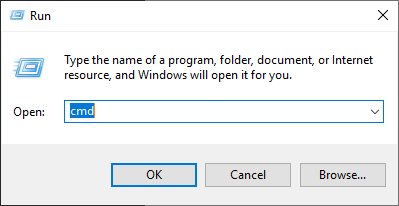
3) Tipus msdt.exe / id devicediagnostic i premeu la tecla Retorn del teclat.
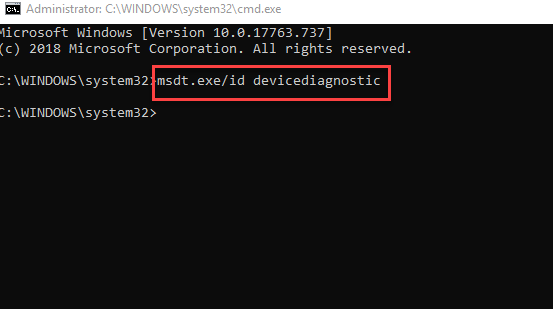
4) Seguiu les instruccions que apareixen a la pantalla per realitzar la solució de problemes.
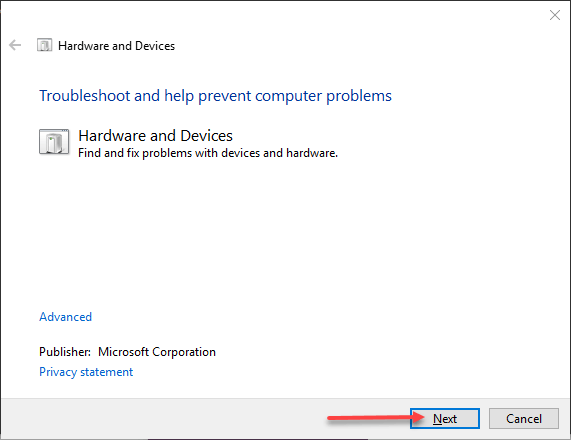
5) Un cop finalitzada la resolució de problemes, comproveu si el problema es resol.
Solució 2: torneu a instal·lar tots els controladors del controlador USB
La 'pujada de potència al port USB' pot ser causada per controladors USB incorrectes de l'ordinador. Probablement el solucioneu mitjançant la reinstal·lació de tots els controladors del controlador USB.
A continuació s’explica com podeu fer-ho:
1) Desconnecteu el dispositiu USB del Windows 10.
2) Al teclat, premeu la tecla del logotip de Windows i la X junts per obrir el menú d'accés ràpid. A continuació, feu clic a Gestor de dispositius per obrir-lo.
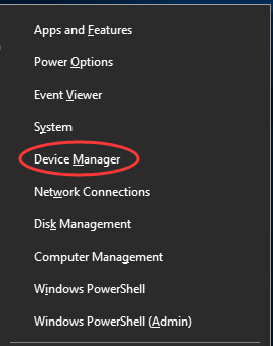
3) Feu doble clic Controladors de bus sèrie universal . A continuació, feu clic amb el botó dret del ratolí als controladors USB un per un per triar Desinstal·la el dispositiu .
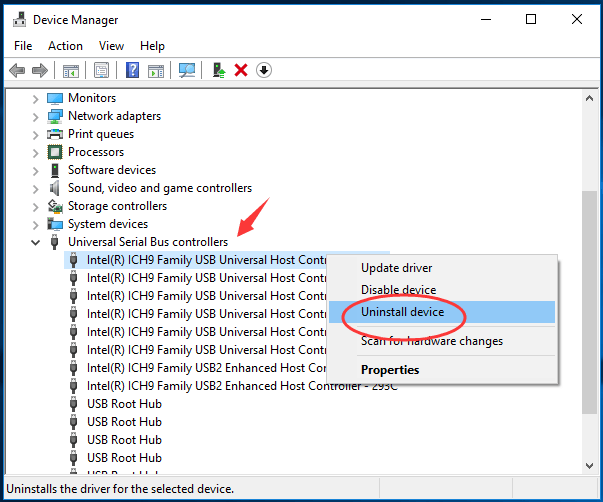
4) Reinicieu l'ordinador Window 10 i deixeu que Microsoft reinstal·li el programari de controladors USB. A continuació, connecteu l'USB amb Windows 10 i comproveu si l'error encara es produeix.
Si l’error encara existeix, no renunciïs a l’esperança, passa a la solució 3.
Solució 3: actualitzeu tots els controladors del controlador USB
Si les dues solucions anteriors no resolen el vostre problema, actualitzeu els controladors del controlador USB a la versió més recent.Hi ha dues maneres d’obtenir els controladors adequats per al vostreControladors USB: manualment o automàticament.
Actualització manual del controlador - Podeu actualitzar els controladors del controlador USB manualment si aneu al lloc web del fabricant de l’ordinador, i buscant el controlador correcte més recent. Assegureu-vos de triar només els controladors que siguin compatibles amb la vostra versió de Windows.
Actualització automàtica del controlador - Si no teniu temps, paciència ni coneixements informàtics per actualitzar manualment els controladors del controlador USB, podeu fer-ho automàticament amb Conductor fàcil . Driver Easy reconeixerà automàticament el vostre sistema i trobarà els controladors correctes per als vostres controladors USB exactes i la vostra versió de Windows, i els descarregarà i instal·larà correctament:
1) descarregar i instal·leu Driver Easy.
2) Executeu Driver Easy i feu clic a Escanejar ara botó. Driver Easy escanejarà l'ordinador i detectarà qualsevol controlador que tingui problemes.
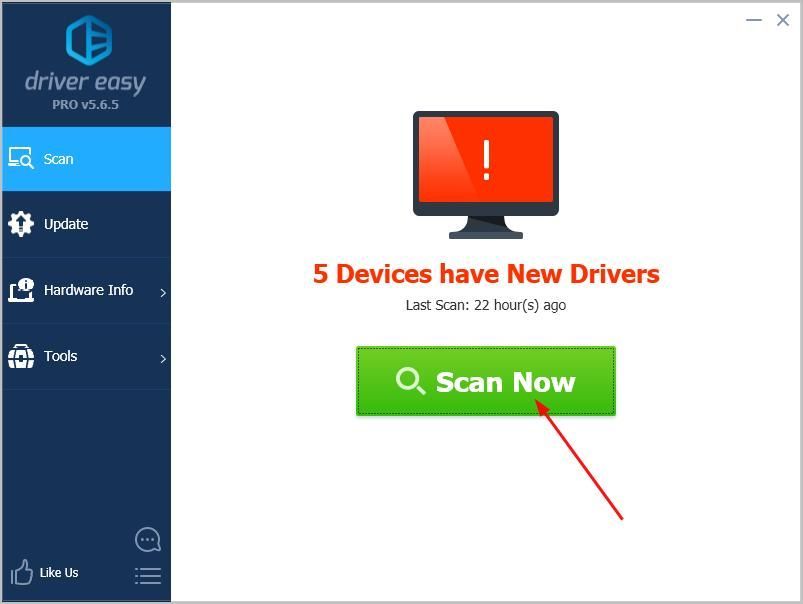
3) Feu clic a Actualitza-ho tot per descarregar i instal·lar automàticament la versió correcta de tot els controladors que falten o no estan actualitzats al vostre sistema. (Això requereix el fitxer Versió Pro que inclou un suport complet i una garantia de devolució de 30 dies. Se us demanarà que actualitzeu quan feu clic a Actualitza-ho tot.)
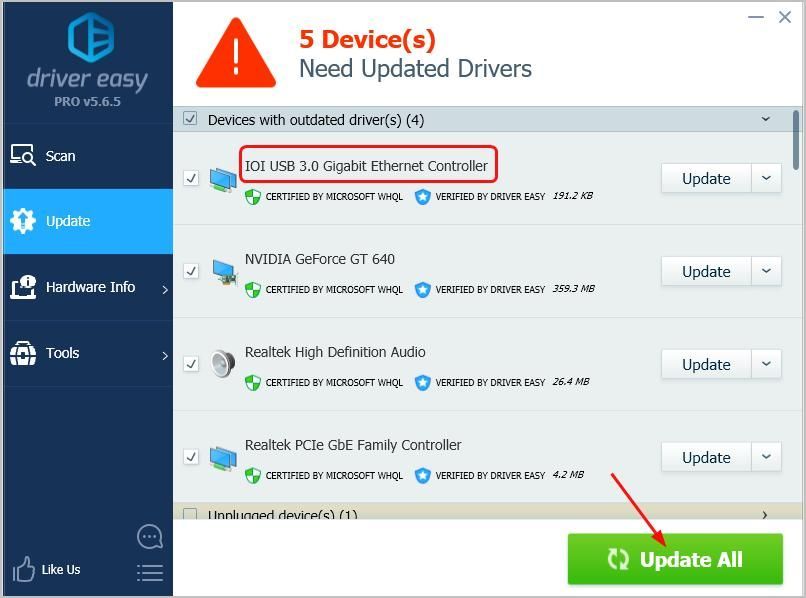
Esperem que trobeu útils els mètodes anteriors. Si teniu cap pregunta, idea o suggeriment, no dubteu a deixar un comentari a continuació.


![[Corregit] 6 solucions per a problemes de tartamudeig i congelació de Baldur's Gate](https://letmeknow.ch/img/knowledge-base/57/6-fixes-baldur-s-gate-stuttering-freezing-issues.png)

![[RESOLUT] The Ascent continua fallant a l'ordinador](https://letmeknow.ch/img/knowledge/58/ascent-keeps-crashing-pc.jpg)

![[RESOLUT] Pantalla en blanc i negre de Windows 10](https://letmeknow.ch/img/knowledge/67/windows-10-black.png)